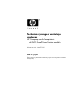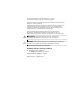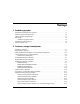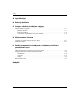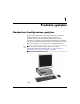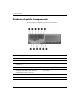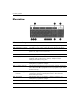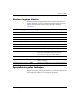Technin s rangos vartotojo vadovas HP Compaq verslo kompiuteris dc7600 Small Form Factor modelis Dokumento Nr.: 384571-E21 2005 m. geguž Šiame vadove pateikiama informacija apie šio kompiuterio modelio atnaujinimą.
© „Hewlett-Packard Development Company, L.P.“, 2005 Čia pateikiama informacija gali būti keičiama be įspėjimo. Microsoft ir Windows yra bendrovės Microsoft Corporation registruotieji prekių ženklai JAV ir kitose valstybėse. Vienintelės HP produktams ir paslaugoms suteikiamos garantijos išdėstytos prie produktų pridėtose specialiose garantijos nuostatose. Čia pateiktų teiginių negalima interpretuoti kaip papildomos garantijos. HP nėra atsakinga už čia esančias technines ar redakcijos klaidas ar neatitikimus.
Turinys 1 Produkto ypatyb s Standartinės konfigūravimo ypatybės . . . . . . . . . . . . . . . . . . . . . . . . . . . . . . . . . . . . . . Priekinio skydelio komponentai . . . . . . . . . . . . . . . . . . . . . . . . . . . . . . . . . . . . . . . . . . Galinio skydelio komponentai. . . . . . . . . . . . . . . . . . . . . . . . . . . . . . . . . . . . . . . . . . . . Klaviatūra . . . . . . . . . . . . . . . . . . . . . . . . . . . . . . . . . . . . . . . . . . . . . . . . . . . . . . . . . . .
Turinys A Specifikacijos B Baterij keitimas C Saugos užrakt naudojimo s lygos Saugos užrakto įstatymas . . . . . . . . . . . . . . . . . . . . . . . . . . . . . . . . . . . . . . . . . . . . . . . Kabelio užraktas . . . . . . . . . . . . . . . . . . . . . . . . . . . . . . . . . . . . . . . . . . . . . . . . . . . Pagrindo užraktas . . . . . . . . . . . . . . . . . . . . . . . . . . . . . . . . . . . . . . . . . . . . . . . . . . Universalus užspaudžiantis korpuso užraktas. . . . . . . . . . . . . . . .
1 Produkto ypatyb s Standartin s konfig ravimo ypatyb s HP Compaq Small Form Factor ypatybės priklauso nuo modelio. Norėdami sužinoti visą į kompiuterį įdiegtos techninės ir programinės įrangos sąrašą, paleiskite diagnostikos paslaugų programą (ji yra tik kai kuriuose kompiuterių modeliuose). Paslaugų programos naudojimosi instrukcijas rasite Gedimų nustatymo vadove, kuris yra Dokumentacijos ir diagnostikos kompaktiniame diske. Form Factor kompiuteris gali būti tower padėtyje.
Produkto ypatyb s Priekinio skydelio komponentai Diskų įrenginių konfigūracija priklauso nuo modelio.
Produkto ypatyb s Galinio skydelio komponentai Galinio skydelio komponentai 1 Maitinimo kabelio jungtis 6 n RJ-45 tinklo jungtis PS/2 pel s jungtis (žalia) 7 l Lygiagrečioji jungtis 2 b 3 a PS/2 klaviat ros jungtis (violetin ) 8 c Monitoriaus jungtis 4 o Universali nuoseklioji magistral 9 k Linijinio iš jimo jungtis elektra (USB) 5 m Nuoseklioji jungtis* maitinamiems garso renginiams (žalia) - j Garso linijinio jimo jungtis (m lyna) ✎ Išsid stymas ir jungči skaičius priklauso
Produkto ypatyb s Klaviat ra Klaviat ros komponentai 1 Funkciniai klavišai Atlieka ypatingas naudojamos programin s rangos funkcijas. 2 Redagavimo klavišai Susideda iš: Insert, Home, Page Up, Delete, End ir Page Down. 3 B senos indikatoriai Parodo kompiuterio ir klaviat ros nustatym b senas (Num Lock, Caps Lock ir Scroll Lock). 4 Skaiči klavišai Veikia kaip skaičiuotuvo mygtukai. 5 Rodykli klavišai Naudojama dokumentui ar interneto svetainei naršyti.
Produkto ypatyb s Windows logotipo klavišas Naudokite Windows logotipo klavišą kartu su kitais klavišais tam tikroms Windows operacinės sistemos funkcijoms atlikti. Jei norite sužinoti, kaip atrodo Windows logotipo klavišas, skaitykite „Klaviatūra“. Windows logotipo klavišo funkcijos Windows logotipo klavišas Parodo arba paslepia meniu Prad ti (Start). Windows logotipo klavišas+ d Parodo darbastal . Windows logotipo klavišas+ m Minimizuoja visus atidaryt program langus.
Produkto ypatyb s Serijos numerio vieta Kiekvienas kompiuteris turi serijinį numerį 1, kuris yra kompiuterio kairėje pusėje, ir produkto ID numerį 2, kuris yra nurodytas ant kompiuterio dangčio. Laikykite šiuos numerius paruoštus naudoti, kai susisiekiate su klientų aptarnavimo centru. Serijos numerio ir produkto ID vietos 1-6 www.hp.
2 Technin s rangos atnaujinimas Prieži ros ypatyb s Šis kompiuteris turi funkcijas, kurios gali lengvai jį atnaujinti ir aptarnauti. Daugeliui šiame skyriuje aprašytų įdiegimo procedūrų nereikia jokių papildomų įrankių. Persp jimai ir sp jimai Prieš atlikdami atnaujinimo procedūras atidžiai perskaitykite visas taikytinas šiame vadove pateiktas instrukcijas ir perspėjimus.
Technin s rangos atnaujinimas Small Form Factor kompiuterio Tower pad ties naudojimas Small Form Factor kompiuteris gali būti ir tower, ir darbalaukio padėtyje. Jei norite naudoti kompiuterį tower padėtyje, pastatykite jį, kaip parodyta žemiau pateiktame paveikslėlyje. kad abiejose kompiuterio pusėse yra bent po 10,2 cm ✎ Įsitikinkite, (4 colius) tuščios ir neužstatytos erdvės.
Technin s rangos atnaujinimas Užrakto Smart Cover Lock atrakinimas Cover Lock užraktas yra priedas, kurį galima įsigyti tik su tam ✎ Smart tikrais modeliais. Smart Cover Lock užraktas yra programos kontroliuojamas dangčio užraktas, valdomas nustatytu slaptažodžiu. Šis užraktas apsaugo nuo neleistinos prieigos prie vidinių komponentų. Kompiuteris pristatomas su neužrakintu Smart Cover Lock užraktu.
Technin s rangos atnaujinimas Kompiuterio dangčio su Smart Cover Lock užraktu atidarymas: 1. Naudodami operacinę sistemą tinkamai išjunkite kompiuterį, tada išjunkite visus kitus išorinius prietaisus. 2. Išjunkite maitinimo kabelį iš maitinimo lizdo ir atjunkite visus kitus išorinius prietaisus. 3. FailSafe raktu atsukite nuo įsilaužimo apsaugantį varžtą 1, laikantį Smart Cover Lock. 4.
Technin s rangos atnaujinimas Kompiuterio dangčio nu mimas Kompiuterio dangčio nuėmimo instrukcijos: 1. Jei užrakinote Smart Cover Lock užraktą, perkraukite kompiuterį ir įėję į Kompiuterio nustatymus atrakinkite užraktą. 2. Naudodami operacinę sistemą tinkamai išjunkite kompiuterį, tada išjunkite visus kitus išorinius prietaisus. 3. Ištraukite maitinimo kabelį iš elektros tinklo lizdo ir iš kompiuterio, tada atjunkite visus kitus išorinius prietaisus.
Technin s rangos atnaujinimas Kompiuterio dangčio pakeitimas Kai keisite kompiuterio dangtį, skydelio kraštus sulyginkite su korpuso takeliais, tada stumkite korpuso dangtį, kol jis užsifiksuos savo vietoje. Kompiuterio dangčio pakeitimas 2-6 www.hp.
Technin s rangos atnaujinimas Papildomos atminties statymas Kompiuteryje yra du tiesinės atminties moduliai (DIMM), skirti dvejopo duomenų srauto sinchroniškai dinaminei operatyviajai atminčiai (DDR2-SDRAM). DIMM moduliai Pagrindinėje plokštėje esantys atminties lizdai gali būti užpildyti ne daugiau kaip keturiais standartiniais DIMM moduliais. Šie lizdai yra iš anksto užpildyti bent viena DIMM korta.
Technin s rangos atnaujinimas DIMM lizd užpildymas Sistema automatiškai veiks vieno kanalo režimu, dvigubo kanalo Asimetriniu režimu ar aukštesnio efektyvumo dvigubo kanalo Sluoksniniu režimu, atsižvelgiant į tai, kaip įkišti DIMM moduliai. 2-8 ■ Sistema veiks vieno kanalo režimu, jeigu DIMM lizdai bus užpildyti tik viename kanale. ■ Sistema veiks dvigubo kanalo Asimetriniu režimu, jeigu A kanalo bendroji DIMM atminties talpa yra nelygi bendrajai B kanalo DIMM atminties talpai.
Technin s rangos atnaujinimas Sistemos plokštėje yra keturi DIMM modulių lizdai – po du lizdus viename kanale. Lizdai pažymėti XMM1, XMM2, XMM3 ir XMM4. Lizdai XMM1 ir XMM2 yra A kanale. Lizdai XMM3 ir XMM4 yra B kanale. DIMM lizd pad tys Detal Aprašymas Lizdo spalva 1 DIMM modulio lizdas XMM1, A kanalas Juodas 2 DIMM modulio lizdas XMM2, A kanalas Balta 3 DIMM modulio lizdas XMM3, B kanalas Juodas 4 DIMM modulio lizdas XMM4, B kanalas Balta Technin s rangos vartotojo vadovas www.hp.
Technin s rangos atnaujinimas DIMM moduli diegimas Ä SP JIMAS: Atminties moduli lizdai turi aukso spalvos metalinius kontaktus. Kai atnaujinate atmint , svarbu naudoti atminties modulius su auksuoto metalo kontaktais, kad b t išvengta korozijos ir/arba oksidacijos, kuri atsiranda susiliečiant dviem nesuderinamiems metalams. Ä SP JIMAS: Statinis elektros kr vis gali sugadinti kompiuterio ar papildom plokšči elektroninius komponentus.
Technin s rangos atnaujinimas 6. Atidarykite abu atminties modulio lizdo skląsčius 1, tada įkiškite atminties modulį į lizdą 2. DIMM moduli statymas modulis gali būti įstatytas vieninteliu būdu. Suderinkite ✎ Atminties modulio kampą su atminties lizdo atidarymo ąsele. Norėdami pasiekti maksimalų našumą, lizdus užpildykite taip, kad ✎ atminties talpa A kanale būtų lygi B kanalo atminties talpai. Pvz.
Technin s rangos atnaujinimas 8. Kitiems moduliams įdėti kartokite 6 ir 7 žingsnius 9. Pakeiskite kompiuterio dangtį. 10. Įjunkite maitinimo laidą ir kompiuterį. 11. Jei užrakinote Smart Cover Lock užraktą įprastu būdu, naudodamiesi Kompiuterio nustatymais iš naujo atrakinkite jį ir įjunkite Smart Cover Sensor jutiklį. Kompiuteris automatiškai atpažins papildomą atmintį, kai pirmą kartą įjungsite kompiuterį. 2-12 www.hp.
Technin s rangos atnaujinimas Išpl timo kortos d jimas Kompiuteryje yra du PCI išplėtimo lizdai, į kuriuos telpa iki 17,46 cm (6,875 colio) ilgio išplėtimo kortos. Kompiuteryje taip pat yra po vieną PCI Express x1 ir PCI Express x16 išplėtimo lizdą. ir PCI Express lizdai palaiko tik paprastas kortas, nebent yra ✎ PCI įdiegtas papildomas plėtinys. Papildomas plėtinys palaiko du viso aukščio standartinius PCI lizdus. Jei plėtinys yra įdiegtas PCI Express x16 išplėtimo lizdas yra nepasiekiamas.
Technin s rangos atnaujinimas Išplėtimo kortos įdėjimo instrukcijos: 1. Jei užrakinote Smart Cover Lock užraktą, perkraukite kompiuterį ir įėję į Kompiuterio nustatymus atrakinkite užraktą. 2. Naudodami operacinę sistemą tinkamai išjunkite kompiuterį, tada išjunkite visus kitus išorinius prietaisus. 3. Ištraukite maitinimo kabelį iš maitinimo lizdo ir atjunkite visus kitus išorinius prietaisus. 4. Nuimkite kompiuterio dangtį. Žr. „Kompiuterio dangčio nuėmimas“. 5.
Technin s rangos atnaujinimas 8. Įdėkite išplėtimo kortą į sisteminės plokštės lizdą įstumdami ją po lizdo dangtelio laikymo skląsčiu ir paspausdami žemyn. kad dedant išplėtimo kortą, neįbrėžtumėte kitų korpuso ✎ Saugokitės, komponentų. Išpl timo kortos d jimas 9. Pastumkite lizdo dangtelio laikymo skląstį į vietą ir užfiksuokite išplėtimo kortą. 10. Jei reikia, sujunkite išorinius kabelius su įstatyta korta. Jei reikia, sujunkite vidinius kabelius su sistemos plokšte.
Technin s rangos atnaujinimas 14. Jei būtina, perkonfigūruokite kompiuterį. Kompiuterio nustatymų instrukcijų ieškokite Kompiuterio nustatymų (F10) paslaugų programos vadove, esančiame Dokumentacijos ir diagnostikos kompaktiniame diske. išplėtimo kortą, įsitikinkite, kad metaliniai kortos laikikliai ✎ Dedant įstatyti į kompiuterio galinės dalies lizdus, švelniai paspauskite kortelę, kad visos jungtys tinkamai įsistatytų į išplėtimo kortos lizdą.
Technin s rangos atnaujinimas PCI Express x16 išpl timo kortos iš mimas PCI Express x16 išplėtimo kortos išėmimo instrukcijos: 1. Jei užrakinote Smart Cover Lock užraktą, perkraukite kompiuterį ir įėję į Kompiuterio nustatymus atrakinkite užraktą. 2. Naudodami operacinę sistemą tinkamai išjunkite kompiuterį, tada išjunkite visus kitus išorinius prietaisus. 3. Ištraukite maitinimo kabelį iš maitinimo lizdo ir atjunkite visus kitus išorinius prietaisus. 4. Nuimkite kompiuterio dangtį. Žr.
Technin s rangos atnaujinimas 7. Įdėkite kortą į antistatinę pakuotę. 8. Jei nedėsite naujos išplėtimo kortos, uždėkite išplėtimo lizdo dangtelį ant atviro lizdo. 9. Pastumkite lizdo dangtelio laikymo skląstį į vietą ir užfiksuokite išplėtimo kortas bei išplėtimo lizdo dangčius. 10. Pakeiskite kompiuterio dangtį. 11. Įjunkite maitinimo laidą ir kompiuterį. 12.
Technin s rangos atnaujinimas Papildom disk rengini d jimas Kompiuteryje yra dvi išorinės diskų įrenginių nišos. Įdėdami papildomus diskų įrenginius, naudokitės šiomis rekomendacijomis: Ä ■ Pirminis Serial ATA (SATA) kietasis diskas turėtų būti prijungtas prie pirminio sisteminės plokštės SATA valdiklio (pažymėto P60 SATA 0). Antrąjį SATA kietąjį diską prijunkite prie antrojo sisteminės plokštės SATA valdiklio (pažymėto P61 SATA 1).
Technin s rangos atnaujinimas Disk rengini pad či nustatymas Disk rengini pad tys 1 3,5 colio vidin , standartin kietojo disko niša 2 5,25 colio optini disk rengini niša 3 3,5 colio disk renginio niša (parodytas 1,44 MB diskeli renginys)* *Jei kompiuteryje yra d tas 1,44 MB diskeli renginys, jis bus su diskeli st mimo grioveliu (PN 360189-001), kaip parodyta iliustracijoje. Jei kompiuteryje yra tuščia 3,5 coli disk renginio niša, kompiuteryje bus dangtelis (PN 358797-001).
Technin s rangos atnaujinimas Optini disk renginio iš mimas Ä SP JIMAS: Visos laikmenos, kurias galima išimti, turi b ti išimtos prieš išimant disk rengin iš kompiuterio. diskų įrenginys yra CD-ROM, CD-R/RW, DVD-ROM, ✎ Optinių DVD+R/RW arba CD-RW/DVD Combo įrenginys. Optinių diskų įrenginio išėmimas: 1. Jei užrakinote Smart Cover Lock užraktą, perkraukite kompiuterį ir įėję į Kompiuterio nustatymus atrakinkite užraktą. 2.
Technin s rangos atnaujinimas 6. Atjunkite maitinimo ir duomenų kabelius nuo galinės optinių diskų įrenginio dalies. Maitinimo ir duomen kabeli atjungimas 2-22 www.hp.
Technin s rangos atnaujinimas 7. Pasukite įrenginio nišą atgal žemyn į jos normalią padėtį. renginio nišos sukimas žemyn Ä SP JIMAS: B kite d mesingi ir neprispauskite kabelio ar laido sukdami renginio niš žemyn. Technin s rangos vartotojo vadovas www.hp.
Technin s rangos atnaujinimas 8. Nuspauskite žalią įrenginio stabdiklio skląstį 1, esantį įrenginio pusėje ir atjunkite įrenginį nuo nišos. Nuspaudus įrenginio stabdiklio skląstį, patraukite įrenginį į priekį ir ištraukite iš įrenginio nišos 2. Optini disk renginio iš mimas dėsite kitą optinių diskų įrenginį, atlikite atvirkštinę išėmimo ✎ Jei procedūrą. Keisdami diskų įrenginį, keturis prisukamuosius varžtus iš senojo disko įsukite į naująjį. Varžtai atsiranda įrenginio takelių vietose. 2-24 www.
Technin s rangos atnaujinimas Diskeli renginio iš mimas Ä SP JIMAS: Visos laikmenos, kurias galima išimti, turi b ti išimtos prieš išimant disk rengin iš kompiuterio. Diskelių įrenginys yra žemiau optinių diskų įrenginio. Diskelių įrenginio išėmimo instrukcijos: 1. Atlikite ankstesniame skyriuje aprašytą procedūrą, „Optinių diskų įrenginio išėmimas“, jei norite išimti optinių diskų įrenginį ir pasiekti diskelių įrenginį. 2.
Technin s rangos atnaujinimas 3. Nuspauskite žalią įrenginio stabdiklio skląstį 1, esantį diskelių įrenginio pusėje ir atjunkite įrenginį nuo įrenginio nišos, po to patraukite diskelį į priekį maždaug 6 mm (1/4 colio) 2. Diskeli renginio atjungimas 2-26 www.hp.
Technin s rangos atnaujinimas 4. Pakelkite įrenginio galą aukštyn, kad galiniai prisukamieji varžtai išlįstų iš įrenginio nišos 1. Kai įrenginys išlenda, jis automatiškai slysta į priekį, kol išsitraukia iš įrenginio nišos 2.
Technin s rangos atnaujinimas Optini disk renginio d jimas Optinių diskų įrenginio įdėjimo instrukcijos: 1. Jei užrakinote Smart Cover Lock užraktą, perkraukite kompiuterį ir įėję į Kompiuterio nustatymus atrakinkite užraktą. 2. Naudodami operacinę sistemą tinkamai išjunkite kompiuterį, tada išjunkite visus kitus išorinius prietaisus. 3. Ištraukite maitinimo kabelį iš maitinimo lizdo ir atjunkite visus kitus išorinius prietaisus. 4. Nuimkite kompiuterio dangtį. Žr. „Kompiuterio dangčio nuėmimas“. 5.
Technin s rangos atnaujinimas 6. Įstatykite prisukamuosius varžtus į disko J lizdus, esančius diskų įrenginio nišoje 1. Tada pastumkite įrenginį link galinės kompiuterio dalies 2, kol jis įsitvirtins savo vietoje. Optini disk renginio d jimas Technin s rangos vartotojo vadovas www.hp.
Technin s rangos atnaujinimas 7. Pasukite įrenginio nišą į stačią padėtį. renginio nišos sukimas aukštyn 2-30 www.hp.
Technin s rangos atnaujinimas 8. Sujunkite duomenų kabelį su sistemine plokšte 9. Sujunkite maitinimo ir duomenų kabelius su galine optinių diskų įrenginio dalimi. Maitinimo ir duomen kabeli sujungimas Technin s rangos vartotojo vadovas www.hp.
Technin s rangos atnaujinimas 10. Pasukite įrenginio nišą atgal žemyn į jos normalią padėtį. renginio nišos sukimas žemyn Ä SP JIMAS: B kite d mesingi ir neprispauskite kabelio ar laido sukdami renginio niš žemyn. 11. Pakeiskite kompiuterio dangtį. 12. Įjunkite maitinimo laidą ir kompiuterį. 13. Jei užrakinote Smart Cover Lock užraktą įprastu būdu, naudodamiesi Kompiuterio nustatymais iš naujo atrakinkite jį ir įjunkite Smart Cover Sensor jutiklį.
Technin s rangos atnaujinimas SATA kietojo disko naujinimas nepalaiko SATA ir 3,5 colio PATA kietųjų diskų jungimo vienoje ✎ HP sistemoje. Pirminio kietojo disko iš mimas ir pakeitimas Prieš išimdami senąjį kietąjį diską nepamirškite pasidaryti duomenų ✎ atsarginių kopijų, kad galėtumėte įdiegti šiuos duomenis į naują kietąjį diską. Įtaisytasis 3,5 colio kietasis diskas yra po maitinimo šaltiniu. Kietojo disko išėmimo ir pakeitimo instrukcijos: 1.
Technin s rangos atnaujinimas 5. Pasukite optinio/diskelių įrenginio nišą į stačią padėtį. renginio nišos sukimas aukštyn 2-34 www.hp.
Technin s rangos atnaujinimas 6. Nuimkite saugos spaustuką (jei yra), kuris apsaugo galinę korpuso sienelę už kurios yra maitinimo šaltinis. Saugos spaustuko nu mimas Technin s rangos vartotojo vadovas www.hp.
Technin s rangos atnaujinimas 7. Pasukite maitinimo šaltinio dėklą į statmeną padėtį. Kietasis diskas yra žemiau maitinimo šaltinio dėklo. Maitinimo šaltinio d klo pak limas 2-36 www.hp.
Technin s rangos atnaujinimas 8. Atjunkite maitinimo 1 ir duomenų kabelius 2 nuo užpakalinės maitinimo disko dalies. Kietojo disko maitinimo kabelio ir duomen kabelio atjungimas Technin s rangos vartotojo vadovas www.hp.
Technin s rangos atnaujinimas 9. Paspauskite ąselę, fiksuojančią diskų įrenginį, ir padėkite šalia įrenginio 1, stumkite kietąjį diską į kompiuterio priekį, tada pakelkite diską aukštyn ir ištraukite iš nišos 2. Kietojo disko pašalinimas 10. Jei norite įstatyti kietąjį diską, aukščiau aprašytą procedūrą atlikite atvirkščiai.
Technin s rangos atnaujinimas Pakeitę pagrindinį kietąjį diską, įdėkite Restore Plus! kompaktinį ✎ diską, kuris atkurs operacinę sistemą, tvarkykles ir kitą programinę įrangą, anksčiau įdiegtą kompiuteryje. Vadovaukitės instrukcijomis vadovo, pateikto su Restore Plus! kompaktinį diską. Atkūrimo procesui pasibaigus, pakartotinai įdiekite asmeninius failus, kuriuos išsaugojote prieš pakeisdami kietąjį diską.
Technin s rangos atnaujinimas 3,5 colio įrenginio niša yra po optinių diskų įrenginiu. Įrenginio įdėjimas į 3,5 colio įrenginio nišą: prisukamuosius varžtus, kad diskų įrenginys teisingai ✎ Įsukite įsistatytų į įrenginio nišą ir būtų užfiksuotas vietoje. HP prideda papildomus prisukamuosius varžtus (keturis 6-23 standartinius varžtus ir keturis M3 metrinius varžtus), įsuktus korpuso priekyje, po kompiuterio dangčiu. Kietajam diskui naudojami 6-23 standartiniai varžtai.
Technin s rangos atnaujinimas 3. Įstatykite galinius tvirtinamuosius varžtus į galinius J formos lizdus įrenginio nišoje ir nuspauskite žemyn įrenginio galą 1, tuomet įstumkite įrenginį atgal į jo vietą 2. Disk renginio d jimas 3,5 colio disk renginio niš (parodytas kietasis diskas) 4. Sujunkite maitinimo ir duomenų kabelius su galine diskų įrenginio dalimi. Jei įstatysite antrą kietąjį diską, sujunkite kitą duomenų kabelio galą su balta sisteminės plokštės jungtimi, pažymėta P61 SATA 1. 5.
Technin s rangos atnaujinimas 6. Nuimkite įrenginio dangtelį paspausdami dvi ąseles, esančias vienoje didesniojo priekinio dangtelio pusėje, į vidų 1 ir pasukdami įrenginio dangtelį į šoną nuo didesniojo priekinio dangtelio 2. ✎ Dangtelio tipas priklausys nuo kompiuterio konfigūracijos. Disk renginio dangtelio nu mimas (parodytas diskeli renginio dangtelis) 2-42 www.hp.
Technin s rangos atnaujinimas 7. Pakeiskite išimtą įrenginio dangtelį tinkamu dangteliu jį įspausdami. Reikiamo dangtelio tipas priklausys nuo diegiamo įrenginio tipo. ✎ Jei diegsite diskelių įrenginį, reikės diskelių įrenginio dangtelio (PN 360189-001). Jei diegsite kietąjį diską, reikės paprasto dangtelio (PN 358797-001), kaip parodyta žemiau pateiktoje iliustracijoje.
A Specifikacijos Įsitikinkite, kad abiejose pusėse yra bent 4 coliai (10,2 cm) tuščios ir neužstatytos erdvės.
Specifikacijos HP Compaq Small Form Factor (T sinys) Maitinimo šaltinis 115 V 230 V Naudojamos tampos intervalas* 90–264 VAC 90–264 VAC Nominalios tampos intervalas 100–240 VAC 100–240 VAC Nominalus linijinis dažnis 50–60 Hz 50–60 Hz Maitinimo šaltinio galingumas 240 W 240 W Nominalioji vesties srov (maksimali)* 5A ties 100 VAC 2,5A ties 200 VAC Didžiausias 1260 BTU/val. 318 kg-cal/val. prastas (laukimo režimas) 340 BTU/val. 86 kg-cal/val.
B Baterij keitimas Kartu su kompiuteriu gaunamos baterijos tiekia maitinimą realaus laiko laikrodžiui. Jei keisite bateriją, naudokite baterijas, atitinkančias gamintojo įdėtąsias kompiuteryje. Kompiuteris parduodamas su 3 voltų ličio plokščiaisiais baterijų elementais. Ličio baterijų eksploatavimo laikotarpis gali būti prailgintas įjungus ✎ kompiuterį į veikiantį kintamosios srovės lizdą sienoje. Ličio baterijos naudojamos tik tada, kai kompiuteris NEPRIJUNGTAS prie kintamosios srovės maitinimo šaltinio.
Baterij keitimas Ä SP JIMAS: Statinis elektros kr vis gali sugadinti kompiuterio ar papildomos rangos elektroninius komponentus. Prieš atlikdami šiuos veiksmus, iškraukite statin elektros kr v trumpai paliesdami žemint metalin objekt . 1. Jei užrakinote Smart Cover Lock užraktą, naudodami Kompiuterio nustatymus atrakinkite jį ir išjunkite Smart Cover Sensor jutiklį. 2. Naudodami operacinę sistemą tinkamai išjunkite kompiuterį, tada išjunkite visus kitus išorinius prietaisus.
Baterij keitimas 2 tipas a. Jei norite išimti bateriją iš laikiklio, suspauskite metalinius gnybtus, esančius virš vieno baterijos krašto. Kai baterija iškyla, ištraukite ją 1. b. Jei norite įdėti naują bateriją, teigiama puse aukštyn įstumkite vieną pakeitimo baterijos kraštą po laikiklio krašteliu. Paspauskite kitą kraštą žemyn, kol gnybtai spragtels virš kito baterijos krašto 2. Plokščiojo baterijos elemento iš mimas ir pakeitimas (2 tipas) Technin s rangos vartotojo vadovas www.hp.
Baterij keitimas 3 tipas a. Atitraukite bateriją laikantį spaustuką 1 ir išimkite bateriją 2. b. Įdėkite naują bateriją ir pastumkite spaustuką į vietą. Plokščiojo baterijos elemento iš mimas (3 tipas) bateriją, atlikite toliau pateiktus žingsnius ir baikite ✎ Pakeitę procedūrą. 5. Pakeiskite kompiuterio dangtį. 6. Prijunkite kompiuterį ir jį įjunkite. 7. Naudodamiesi kompiuterio nustatymais iš naujo nustatykite laiką ir datą, savo slaptažodžius ir kitus ypatingus sistemos nustatymus.
C Saugos užrakt naudojimo s lygos informacijos apie duomenų saugą rasite Kompiuterio ✎ Daugiau nustatymų (F10) programos vadove ir Darbalaukio valdymo vadove esančiame Dokumentacijos ir diagnostikos kompaktiniame diske ir HP „ProtectTools“ saugos vadove (kai kurie modeliai), esančiame www.hp.com Saugos užrakto statymas Žemiau ir kituose puslapiuose pavaizduoti saugos užraktai gali būti naudojami kompiuterio apsaugai. Kabelio užraktas Kabelio užrakto statymas Technin s rangos vartotojo vadovas www.
Saugos užrakt naudojimo s lygos Pagrindo užraktas Pagrindo užrakto statymas C-2 www.hp.
Saugos užrakt naudojimo s lygos Universalus užspaudžiantis korpuso užraktas Be saugos kabelio 1. Išveskite klaviatūros ir pelės kabelius per užraktą. Technin s rangos vartotojo vadovas www.hp.
Saugos užrakt naudojimo s lygos 2. Naudodami pridėtą veržlę prisukite užraktą prie korpuso. 3. Įdėkite kištuką į užraktą 1 ir paspaudę mygtuką 2 pritaisykite užraktą. Užraktui atrakinti naudokite pridėtą raktą. C-4 www.hp.
Saugos užrakt naudojimo s lygos Su saugos kabeliu 1. Pritaisykite saugos kabelį apsukdami jį aplink nejudinamą objektą. 2. Išveskite klaviatūros ir pelės kabelius per užraktą. Technin s rangos vartotojo vadovas www.hp.
Saugos užrakt naudojimo s lygos 3. Naudodami pridėtą veržlę prisukite užraktą prie korpuso. 4. Įdėkite saugos kabelio kištuką į užraktą 1 ir paspaudę mygtuką 2 pritaisykite užraktą. Užraktui atrakinti naudokite pridėtą raktą. C-6 www.hp.
D Elektrostatin iškrova Statinės elektros iškrova nuo piršto ar kito laidininko gali sugadinti pagrindines plokštes arba kitus statinei elektrai jautrius įrenginius. Tokio pobūdžio neigiamas poveikis gali sumažinti numatytąjį prietaiso eksploatavimo laiką. Apsauga nuo elektrostatin s iškrovos žalos Jei norite apsisaugoti nuo elektrostatinės iškrovos, atkreipkite dėmesį į šiuos įspėjimus: ■ Venkite liesti rankomis laikydami ir transportuodami produktus antistatinėse dėžėse.
Elektrostatin iškrova ■ Stovimose darbo vietose naudokite kulnų, kojų pirštų arba batų dirželius. Stovėdami ant laidžių grindų arba sklaidančių kilimėlių dėvėkite dirželius ant abiejų pėdų. ■ Naudokite laidžius surinkimo įrankius. ■ Naudokite nešiojamuosius surinkimo komplektus su sulankstomu statinį krūvį sklaidančiu darbo kilimėliu. Jei neturite siūlomų naudoti priemonių tinkamam įžeminimui, kreipkitės į HP įgaliotuosius agentus, platintojus arba paslaugų teikėjus.
E Darbo kompiuteriu nurodymai, nuolatin prieži ra ir paruošimas si sti Darbo kompiuteriu nurodymai ir paruošimas si sti Vadovaudamiesi šiais nurodymais teisingai nustatykite ir prižiūrėkite kompiuterį ir monitorių: ■ Saugokite kompiuterį nuo pernelyg didelės drėgmės, tiesioginių saulės spindulių ir didelio karščio ar šalčio. Informaciją apie kompiuteriui rekomenduojamos temperatūros ir drėgmės intervalus skaitykite šio vadovo skyriuje Priedas A, „Specifikacijos“.
Darbo kompiuteriu nurodymai, nuolatin prieži ra ir paruošimas si sti ■ Išjunkite kompiuterį prieš atlikdami tokius veiksmus: Kai reikia, valykite kompiuterio išorę minkštu, drėgnu skudurėliu. Nuo valymo priemonių gali blukti spalva arba gadintis paviršius. ❏ Reguliariai išvalykite ant visų kompiuterio pusių esančias ventiliacines angas. Pūkeliai, dulkės ir kiti svetimkūniai gali užblokuoti ventiliacijos angas ir apriboti oro cirkuliaciją.
Darbo kompiuteriu nurodymai, nuolatin prieži ra ir paruošimas si sti Pasiruošimas si sti Ruošdamiesi siųsti kompiuterį, vadovaukitės šiais patarimais: 1. Padarykite atsargines kietojo disko failų kopijas PD diskuose, juostinio kaupiklio kasetėse arba diskeliuose. Saugokite, kad atsarginių kopijų laikmenos negautų elektrinių arba magnetinių impulsų laikant arba transportuojant. ✎ Išjungus sistemos maitinimą, kietasis diskas automatiškai užsirakina. 2.
Rodykl optinis diskų suklys 2–28 pagrindo užraktas C–2 prisukamieji varžtai 2–28 užspaudžiantis korpuso užraktas C–3 diegimo rekomendacijos 2–19 DIMM moduliai Žr.
Rodykl I O išplėtimo korta diegimas 2–13 lizdų padėtys 2–13 papildomas plėtinys 2–13 PCI 2–13 PCI Express 2–13, 2–17 išplėtimo lizdo dangtelis, nuėmimas 2–14 optinis diskų suklys aktyvumo indikatorius 1–2 diegimas 2–28 išstūmimo mygtukas 1–2 kabelių sujungimas 2–31 pašalinimas 2–21 prisukamieji varžtai 2–28 rekomendacijos E–2 saugumo priemonės E–2 valymas E–2 vieta 1–2 K kabelio užraktas, įstatymas C–1 kietasis diskas aktyvumo indikatorius 1–2 atkūrimas 2–39 įdėjimas į 3,5 colio nišą 2–39 pašalinimas
Rodykl R rekomendacijos baterijų keitimas B–1 darbas kompiuteriu E–1 diskų įrenginio įdėjimas 2–19 kompiuterio priežiūros paslaugos 2–1 optinis diskų suklys E–2 pasiruošimas siųsti E–3 RJ-45 jungtis 1–3 S SATA kietojo disko diegimas 2–33, 2–39 valdikliai 2–19 saugos užraktai C–1 serijos numerio vieta 1–6 Smart Cover FailSafe raktas 2–3 užrakto nuėmimas 2–4 užraktas 2–3 Technin s rangos vartotojo vadovas specifikacijos atmintis 2–7 kompiuteris A–1 sudedamosios dalys galinis skydas 1–3 priekinis skydeli